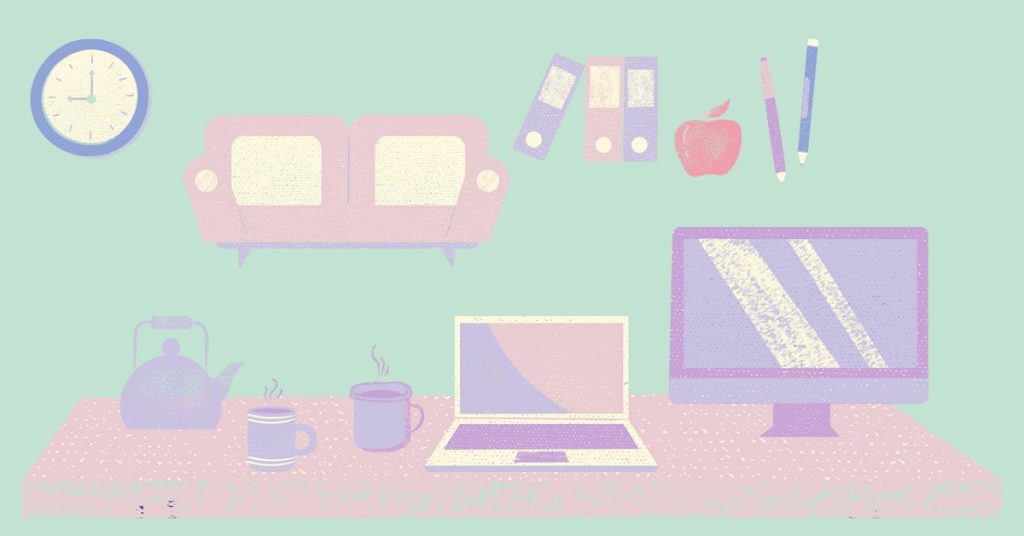こんな方におすすめ
- 【さくらサーバ】PHPバージョンの確認がしたい
- 【さくらサーバ】アップデートのやり方が知りたい
本サイトは、さくらサーバを使用しています。
記事を書いているのは、本サイトの運営者です。
本記事の信頼性
- 元パソコン教室のインストラクター
- 元スマホ教室のインストラクター
- wordpress使用歴 9年
- photoshop使用歴 7年
本記事を読んで疑問点や相談がある方は、お問い合わせに記入してください☆彡
さくらサーバーPHPバージョンの確認とアップデート
さくらサーバーのコントロールパネルを開きます。
- スクリプト設定をクリック
- 言語のバージョン設定をクリック
- PHPのバージョンの『現在の設定』で今設定されているバージョンを確認
- 右の三角をクリックして、更新したいバージョンを選択し、下の保存するボタンをクリック
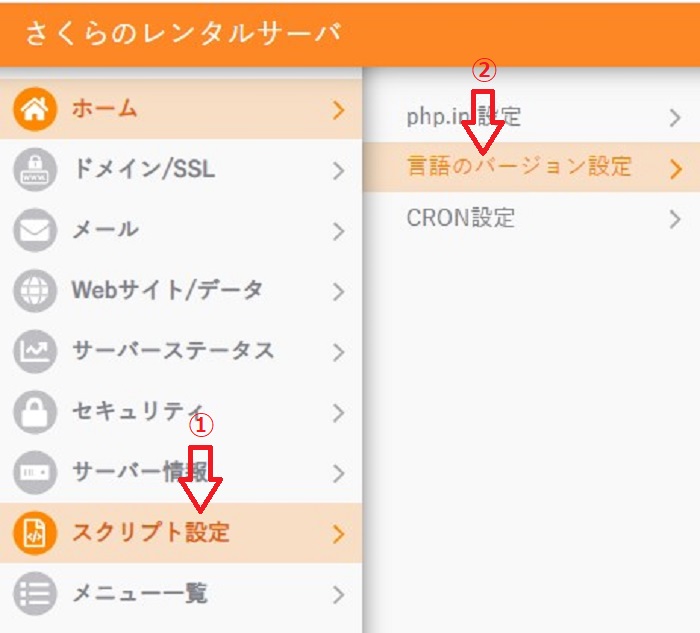


推奨のバージョンを選ぼう
バージョンアップするときは、Wordpressとのバランスがあるため、片方をバージョンアップすると、もう片方に異常が出てくる場合があります。
PHPバージョンとWordpressバージョンとが合致している必要があります。
いきなりバージョンアップしてしまう前に、合致しているかどうかを、先にネット情報から検索してみましょう。
検索のかけ方は『Wordpress、スペース、PHP、スペース、動作環境』

適応するか事前に確認しようね
データベースバージョンの確認
- webサイト/データ
- →データベース
- データベースサーバーの下にバージョンが載っています→MySQL 5.7(2022.8.4最新)
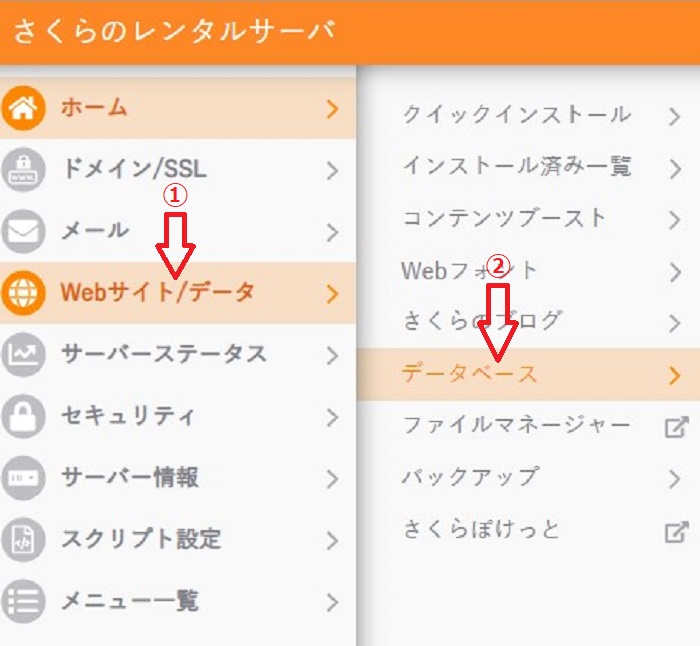
こちらはPHPとは違って、クリックひとつで簡単に書きかえれるものではなく、専門知識を要します。

少しずつ進めていこう